Samsung Flow - Підключення смартфонів Galaxy до Windows 10

- 4698
- 23
- Steve Marvin I
Samsung Flow -це офіційний додаток Samsung Galaxy Smartphone, який дозволяє підключити свій мобільний пристрій до комп'ютера або ноутбука з Windows 10 Wi -Fi або Bluetooth для передачі файлів між ПК та телефоном, отримання та надсилання SMS -повідомлень віддаленого управління з комп'ютера та інших завдання. Це буде обговорено в цьому огляді.
Увага: нова функція з Windows, яка працює дещо інакше на нових телефонах Samsung. Про це в окремому інструкції - як налаштувати та використовувати з'єднання з Windows на смартфоні Samsung Galaxy. Крім того, на сайті було опубліковано кілька матеріалів про програми, які дозволяють Android підключити Android до комп'ютера Wi-Fi для різних завдань, можливо, вони будуть корисні для вас: віддалений доступ до телефону з комп'ютера в Airdroid та Airmore, SMS з комп'ютера, що використовує програму Microsoft, як передати зображення з телефону Android на комп'ютер з можливістю управління в ApowerMirror.
Де завантажити Flow Samsung та як налаштувати з'єднання
Для того, щоб підключити ваш Samsung Galaxy та Windows 10, спочатку потрібно завантажити програму Samsung Flow для кожного з них:
- Для Android - з Play Applications Store https: // play.Google.Com/магазин/додатки/деталі?Id = com.Samsung.Андроїд.Galaxycontinum
- Для Windows 10 - з магазину Windows https: // www store.Microsoft.Com/store/apps/9nblggh5gb0m
Після завантаження та встановлення програм запустіть їх на обох пристроях, а також переконайтеся, що вони підключені до однієї локальної мережі (t.Е. До одного маршрутизатора Wi-Fi ПК можна підключити за допомогою кабелю) або пов'язаний з Bluetooth.
Подальші кроки встановлення складаються з таких етапів:
- У програмі на смартфоні натисніть "запустити", а потім прийміть умови ліцензійної угоди.
- Якщо ваш комп'ютер не встановлений на вашому комп’ютері для облікового запису, вас запросять зробити в програмі Windows 10 (натиснувши кнопку, ви перейдете до параметрів системи для налаштування PIN -коду). Для базової функціональності це не потрібно, ви можете натиснути "пропустити". Якщо вам потрібно отримати можливість розблокувати комп'ютер за допомогою телефону, встановіть PIN -код і після встановлення його натисніть кнопку ОК у вікні з пропозицією, щоб увімкнути потік Samsung.

- У програмі на комп’ютері буде пошук пристроїв із встановленим потоком Galaxy, натисніть на свій пристрій.
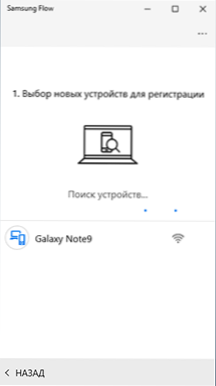
- Ключ буде створений для реєстрації пристрою. Переконайтесь, що на телефоні та комп'ютері він відповідає, натисніть "ОК" на обох пристроях.
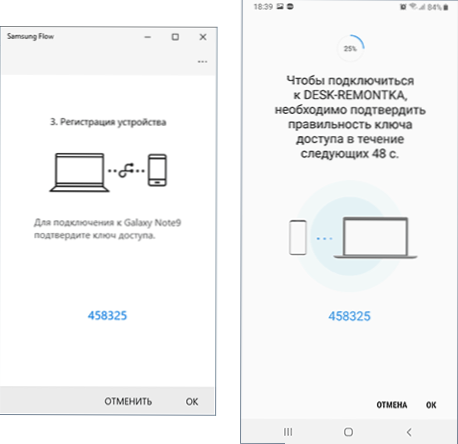
- Через короткий проміжок часу все буде готово, а по телефону вам потрібно буде надати ряд дозволів на заявку.
Основні налаштування завершені з цього приводу, ви можете перейти до використання.
Як використовувати потік Samsung та можливості програми
Відразу після відкриття програма як на смартфоні, так і на комп’ютері виглядає приблизно однаково: це схоже на вікно чату, в якому ви можете передавати текстові повідомлення між пристроями (на мою думку, це марно) або файли (це більше корисно).
Передача файлів
Щоб перенести файл з комп'ютера на смартфон, просто перетягніть його у вікно програми. Для того, щоб надсилати файл з телефону на комп'ютер, натисніть на значок "Паперові кліпи" та виберіть потрібний файл.
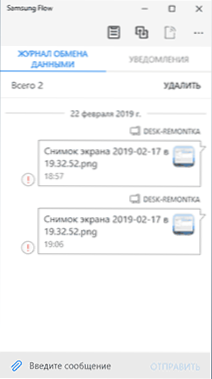
Тут я зіткнувся з проблемою: у моєму випадку передача файлів не спрацювала в будь-якому напрямку, незалежно від того, налаштував я код PIN-кода на другому кроці, як саме я виконав з'єднання (через маршрутизатор або Wi-Fi Прямий). Не вдалося знайти причину. Можливо, справа полягає в відсутності Bluetooth на ПК, де програма була протестована.
Сповіщення, надсилання SMS та повідомлень у месенджерів
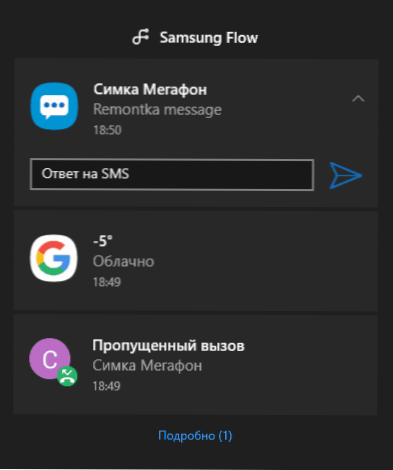
Повідомлення про повідомлення (разом із текстом), листи, дзвінки та офіційні сповіщення Android надійдуть до області сповіщень Windows 10. У той же час, якщо ви отримуєте SMS або повідомлення в месенджері, ви можете надіслати відповідь безпосередньо в повідомленні.
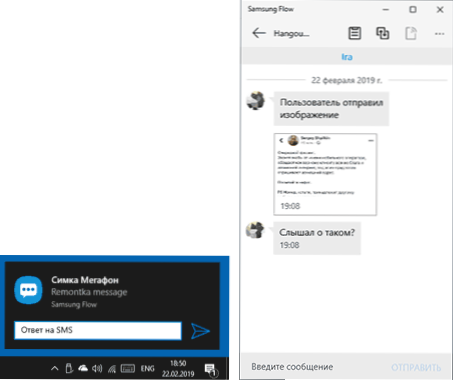
Крім того, відкривши розділ "Повідомлення" у програмі Samsung Flow на комп'ютері та натиснувши повідомлення повідомленням, ви можете відкрити листування з певною людиною та написати свої повідомлення. Однак не всі посланці можуть бути підтримані. На жаль, неможливо ініціювати листування з комп'ютера (потрібно, щоб програма Samsung Flow у Windows 10 отримала щонайменше одне повідомлення з контакту).
Управління Android з комп'ютера до потоку Samsung
Додаток Samsung Flow дозволяє відображати екран телефону на комп’ютері з можливістю управління мишею, введення з клавіатури також підтримується. Щоб запустити функцію, натисніть на значок "Smart View"
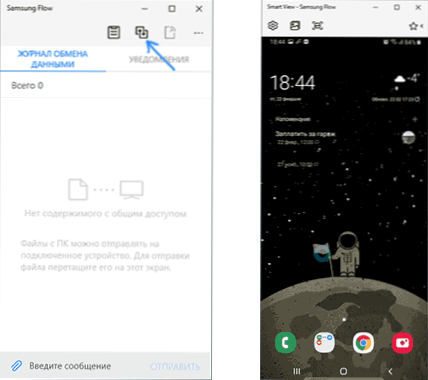
У той же час, створення скріншотів з автоматичною економією на комп’ютері, встановлюючи дозвіл (чим нижче дозволу, чим швидше) список вибраних програм для їх швидкого запуску.
Розблокування комп'ютера за допомогою смартфона та відбитків пальців, сканування обличчя або райдужної оболонки
Якщо на другому кроці налаштувань ви створили PIN -код і увімкнули комп'ютер, розблокуючи за допомогою потоку Samsung, ви можете розблокувати комп'ютер за допомогою телефону. Для цього, крім того, вам потрібно буде відкрити параметри програми Samsung Flow, елемент "Управління пристроєм", натисніть Налаштування кон'югованого комп'ютера або ноутбука, а потім вкажіть методи тестування: Якщо ви увімкнете "просте розблокування" , тоді вхід до системи відбудеться автоматично, коли умова, коли телефон буде розблоковано будь -яким чином. Якщо Samsung Pass увімкнено, то розблокування буде здійснено відповідно до біометричних даних (відбитки, ірис, обличчя).
Схоже, це: я вмикаю комп'ютер, видаляю екран за допомогою пейзажів, я бачу екран блокування (той, де зазвичай вводиться пароль або пін -код), якщо телефон розблокується, комп'ютер негайно розблокується (і якщо Телефон заблокований, достатньо, щоб розблокувати його будь -яким чином).
Загалом, функція працює, але: Коли комп'ютер увімкнено, програма не завжди знаходить з'єднання з комп'ютером, незважаючи на те, що обидва пристрої підключені до мережі Wi-Fi (можливо, коли він конвергується через Bluetooth , все було б простіше та ефективніше), і тоді, відповідно, розблокування не працює, залишається як завжди вводити PIN -код або пароль.
додаткова інформація
Здається, все найголовніше щодо використання потоку Samsung. Деякі додаткові моменти, які можуть бути корисними:
- Якщо підключення буде виконано Bluetooth, і ви запустите мобільну точку доступу (гаряча пляма) на своїй галактиці, то можна буде підключитися до неї, не вводячи пароль, натиснувши кнопку в програмі Samsung Flow (те, що те, що не є активним на моїх скріншотих).
- У налаштуваннях програми як на комп’ютері, так і по телефону ви можете вказати місце збереження переданих файлів.
- У програмі на комп’ютері ви можете активувати загальний буфер обміну за допомогою пристрою Android, натиснувши крайню кнопку лівої кнопки.
Я сподіваюся, що для деяких власників телефонів бренду, про який йдеться, інструкція буде корисною, а передача файлів буде працювати належним чином.
- « Помилка 0xc0000225 При завантаженні Windows 10, 8 та Windows 7
- Віддалений доступ до Android з комп'ютера до Airmore »

